Video selfie trên Instagram được sử dụng để xác minh danh tính của bạn. Để truy cập tài khoản của mình, bạn cần gửi video tự chụp của riêng mình. Tuy nhiên, sau khi hoàn thành video selfie, bạn có thể nhận được thông báo lỗi.
Thông báo lỗi mẫu: “Xin lỗi, đã xảy ra lỗi.”
Một số người dùng đã báo cáo rằng màn hình của họ trống hoặc liên tục làm mới.
Trong các trường hợp khác, ứng dụng có thể gặp sự cố sau khi bạn gửi video tự sướng. Do đó, bạn sẽ không thể truy cập vào tài khoản của mình.
Bạn gặp khó khăn khi kiểm tra video selfie trên Instagram của mình, bị treo hoặc không hoạt động?
Trong hướng dẫn này bạn sẽ học cách khắc phục lỗi xác minh ảnh selfie trên Instagramđể truy cập tài khoản của bạn.
Cách sửa lỗi xác thực video selfie trên Instagram
Để khắc phục lỗi xác minh video selfie trên Instagram, bạn có thể thử sử dụng một thiết bị khác hoặc bật nhận dạng khuôn mặt trên Facebook.
Ngoài ra, bạn có thể thử gỡ cài đặt Instagram và cài đặt lại sau 3 ngày. Nhiều người dùng không thể hoàn thành video selfie vì Instagram liên tục gặp sự cố. (Xem các bài báo hữu ích khác trên mạng xã hội)
Trong một số trường hợp, kiểm tra video selfie thậm chí không được hiển thị.
Trong trường hợp này, bạn cần gỡ cài đặt Instagram và cài đặt lại nó.
Bằng cách này, bộ nhớ cache của Instagram sẽ bị xóa và mọi thứ sẽ bắt đầu lại từ đầu.
Do đó, bạn thậm chí có thể không cần thực hiện xác minh video selfie.
Điều này là do bạn sẽ có toàn quyền truy cập vào tài khoản Instagram của mình.
Dưới đây là 3 cách để sửa lỗi xác minh video selfie trên Instagram.
Phương pháp 1. Sử dụng thiết bị khác để hoàn tất xác minh video selfie
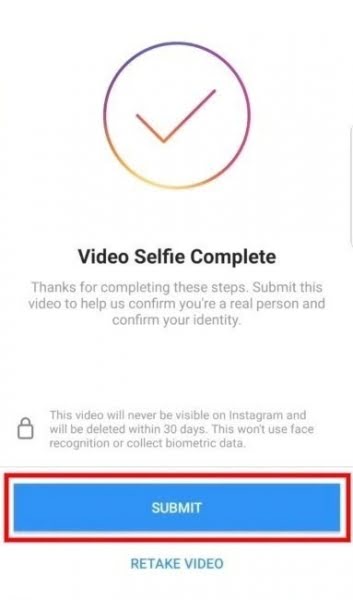 Cách đầu tiên là sử dụng một thiết bị khác để hoàn tất quá trình xác minh video selfie.
Cách đầu tiên là sử dụng một thiết bị khác để hoàn tất quá trình xác minh video selfie.
Nếu bạn gặp lỗi khi hoàn thành video selfie, tức là bạn không thể sử dụng thiết bị của mình.
Các lỗi bao gồm: “Rất tiếc, đã xảy ra lỗi”, màn hình trống / trắng / đen hoặc lỗi ứng dụng.
Nếu không thể tiếp tục video selfie, bạn cần sử dụng thiết bị của người khác.
Nó có thể là iPhone hoặc thiết bị Android.
Sau khi sở hữu thiết bị của người khác, bạn cần đăng nhập vào tài khoản Instagram của mình trên thiết bị đó.
Sau đó, giữ thiết bị của bạn ngang tầm mắt và làm theo hướng dẫn trên màn hình.
Điều này bao gồm quay đầu sang trái, phải và lên trên.
Sau khi bạn hoàn tất, hãy nhấp vào “Gửi” để gửi video tự chụp của bạn.
Nếu thành công, bạn sẽ được đăng nhập vào tài khoản Instagram của mình.
Phương pháp 2: Bật nhận dạng khuôn mặt trên Facebook
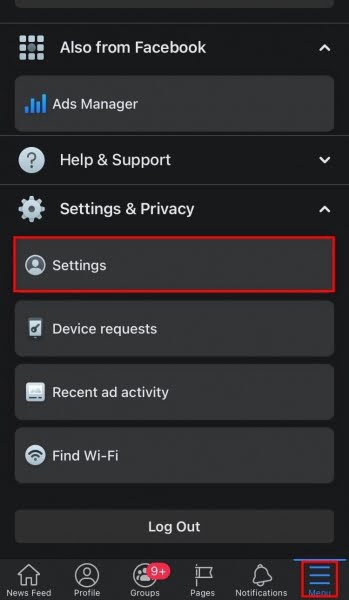 Cách thứ hai là bật tính năng nhận diện khuôn mặt trên Facebook.
Cách thứ hai là bật tính năng nhận diện khuôn mặt trên Facebook.
Nếu bạn đã liên kết tài khoản Facebook với tài khoản Instagram, bạn cần bật tính năng nhận dạng khuôn mặt trên Facebook.
Nếu không, video selfie có thể không hoạt động trên Instagram.
Đầu tiên, hãy mở ứng dụng Facebook trên thiết bị của bạn.
Khi bạn đã đăng nhập vào Facebook, hãy nhấp vào biểu tượng menu trên thanh điều hướng dưới cùng.
Thao tác này sẽ mở menu trên Facebook.
Cuộn xuống menu và nhấp vào Cài đặt & Quyền riêng tư.
Sau đó nhấp vào “Cài đặt” để chuyển đến cài đặt của bạn.
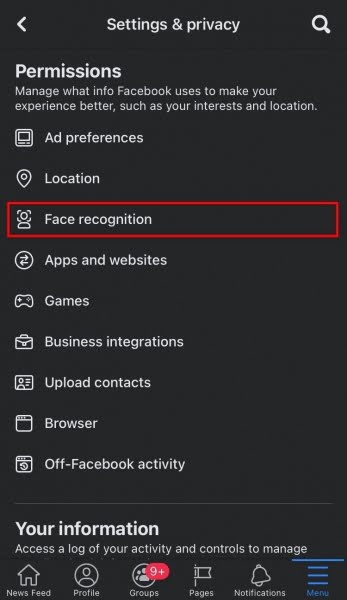 Khi bạn nhấp vào “Cài đặt”, bạn sẽ được đưa đến trang cài đặt và quyền riêng tư.
Khi bạn nhấp vào “Cài đặt”, bạn sẽ được đưa đến trang cài đặt và quyền riêng tư.
Bạn sẽ thấy một số tiêu đề trên trang.
Điều này bao gồm “Tài khoản”, “Cài đặt”, “Đối tượng và Khả năng hiển thị” và hơn thế nữa.
Cuộn xuống cho đến khi bạn đến tiêu đề “Quyền”.
Trong tiêu đề Quyền, bạn sẽ thấy quyền Nhận dạng khuôn mặt.
Nhấp vào “Nhận dạng khuôn mặt” để mở quyền.
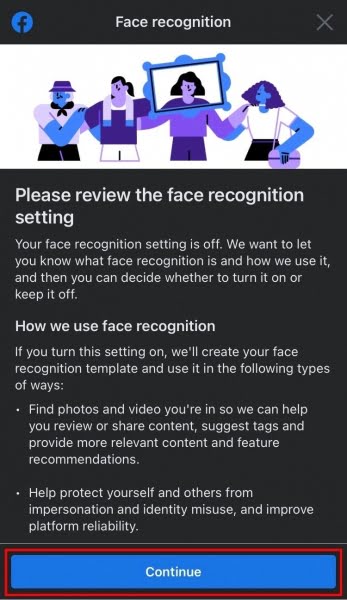 Sau khi bạn nhấp vào “Nhận dạng khuôn mặt”, bạn sẽ thấy thông tin về cách thiết lập nhận dạng khuôn mặt.
Sau khi bạn nhấp vào “Nhận dạng khuôn mặt”, bạn sẽ thấy thông tin về cách thiết lập nhận dạng khuôn mặt.
Thông tin bao gồm nhận dạng khuôn mặt là gì và nó được sử dụng như thế nào.
Nói tóm lại, nhận dạng khuôn mặt được sử dụng để tìm ảnh và video mà bạn đang ở trong đó.
Nó cũng giúp bảo vệ bạn và những người khác khỏi việc mạo danh người khác.
Nhấp vào “Tiếp tục” để sang bước tiếp theo.
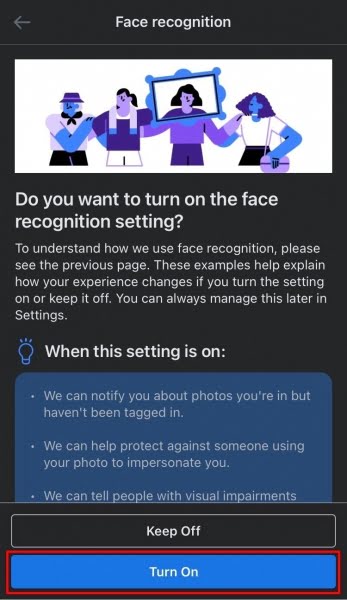 Sau khi bạn nhấp vào “Tiếp tục”, bạn sẽ được đưa đến cài đặt nhận dạng khuôn mặt.
Sau khi bạn nhấp vào “Tiếp tục”, bạn sẽ được đưa đến cài đặt nhận dạng khuôn mặt.
Bây giờ bạn sẽ có thể bật hoặc tắt tính năng nhận dạng khuôn mặt.
Để video selfie hoạt động trên Instagram, bạn phải bật tính năng nhận dạng khuôn mặt.
Nhấp vào “Bật” để bật cài đặt nhận dạng khuôn mặt.
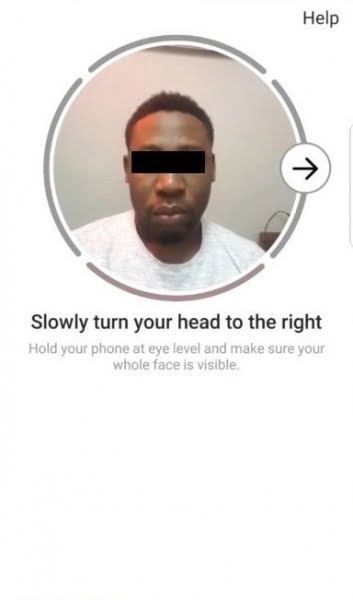 Bây giờ bạn đã bật cài đặt nhận dạng khuôn mặt trên Facebook, bạn cần buộc thoát khỏi ứng dụng Instagram.
Bây giờ bạn đã bật cài đặt nhận dạng khuôn mặt trên Facebook, bạn cần buộc thoát khỏi ứng dụng Instagram.
Sau khi buộc đóng ứng dụng Instagram, hãy mở lại nó.
Sau đó, bạn cần thử lại để hoàn thành video selfie.
Lần này bạn sẽ có thể hoàn thành video selfie mà không gặp lỗi.
Tuy nhiên, nếu bạn vẫn không thể hoàn thành nó, thì bạn cần thử phương pháp cuối cùng để sửa lỗi.
Cách 3: Gỡ cài đặt Instagram và cài đặt lại sau 3 ngày.
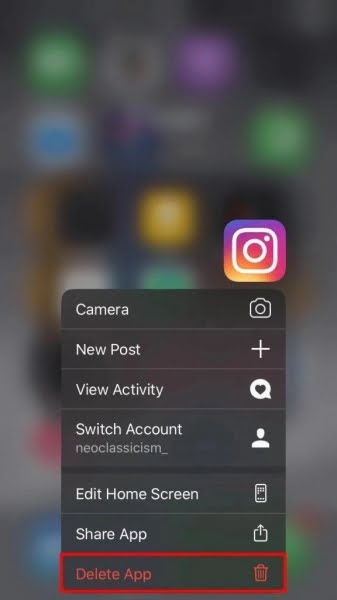 Phương pháp cuối cùng là gỡ cài đặt và cài đặt lại Instagram sau 3 ngày.
Phương pháp cuối cùng là gỡ cài đặt và cài đặt lại Instagram sau 3 ngày.
Đây là cách tốt nhất để bạn không cần phải quay video selfie.
Nhiều người dùng tuyên bố rằng họ đã lấy lại được tài khoản Instagram sau khi xóa và cài đặt lại Instagram sau 24 giờ – 3 ngày.
Trên thực tế, họ thậm chí còn không phải quay video selfie nữa.
Khi họ cài đặt lại Instagram sau 3 ngày, họ đã đăng nhập được vào tài khoản của mình mà không gặp bất kỳ lỗi nào.
Ngoài ra, họ không cần phải quay video selfie để xác minh danh tính của mình nữa.
Đầu tiên nhấn và giữ trên ứng dụng Instagram, sau đó nhấn vào Gỡ cài đặt ứng dụng.
Sau khi xóa Instagram, bạn cần đợi 3 ngày.
Vào Ngày thứ 3, hãy truy cập App Store / Google Play Store và cài đặt lại Instagram.
Khi bạn cài đặt lại Instagram, bạn sẽ có thể đăng nhập vào tài khoản của mình mà không cần phải quay video selfie!
Tổng kết
Bạn cần vượt qua Xác minh ảnh tự chụp trên Instagram để xác minh danh tính của mình.
Điều này là do bạn có thể đang sử dụng ứng dụng của bên thứ ba.
Trong trường hợp này, bạn cần đăng xuất và gỡ cài đặt bất kỳ ứng dụng bên thứ ba nào mà bạn đang sử dụng.
Nó có thể là một ứng dụng phân tích Instagram hoặc một ứng dụng theo dõi hủy đăng ký.
Nếu không sử dụng ứng dụng của bên thứ ba, bạn có thể đã nhận được xác minh video selfie do nhầm lẫn.
Nếu đúng như vậy, điều tốt nhất bạn có thể làm là gỡ cài đặt Instagram và cài đặt lại sau 3 ngày (sử dụng phương pháp 3).
Sau khi cài đặt lại Instagram, bạn sẽ không được nhắc hoàn thành video selfie.



